常用工具软件 Virtual Drive Manager 1.3.1 汉化版
常用工具软件

12
§9.2 压缩与解压缩软件
13
大学计算机基础
§9.3 下载软件
几种常用的下载软件
浏览器
IE等
专用下载工具
迅雷(Thunder) 、网际快车(FlashGet)
网络蚂蚁、 BitTorrent(BT)下载等
FTP软件
CuteFTP、SmartFTP等
大学计算机基础
(4)简述如何防治计算机病毒。
(5)网络资料下载的方法有哪些方法。
(6)什么是bt下载。
40
大学计算机基础 (7) 简述什么是流媒体技术,画出流媒体技术播放原理
CF卡(Compact Flash)
CF(Compact Flash)卡可以称得上是存储卡市场的元老。它最 早的标准是由美国SanDisk公司在1994年制定的,后来由柯达、 佳能、尼康、奥林巴斯等知名厂商大力推广。如今CF卡已经成为 在数码相机领域应用最广的存储卡。 CF卡采用并行方式存储数据,因此存储速度快。目前CF卡的最大 容量可达6GB。
使用WinRAR软件压缩文件
1. 选择要压缩
的文件和文
件夹。 2. 单击工具栏 中的【添加】 按钮,弹出
【压缩文件】
对话框。设 置参数。 (3) 单击【确定】
11
大学计算机基础
§9.2 压缩与解压缩软件
使用WinRAR软件解压缩文件
1. 双击压缩包文件,WinRAR软件会自动 启动并打开该压缩包,显示压缩包内文 件列表。选定其中要解压的文件 2.单击工具栏【解压到】按钮,弹出【解 压路径和选项】对话框进行设置。 3. 然后单击【确定】按钮,程序开始解压
15
大学计算机基础
极品虚拟光驱VirtualDrive

VirtualDrive(虚拟光碟)一直是广大的虚拟光驱爱好者最为推崇的一款软件,现在东石公司又推出了最新的VirtualDrive7.0版本,它已经可以非常稳定地运行在Windows98/ME/NT4/2000/XP中的任何一种操作系统当中,再加上其强有力的技术支持,使我们没有理由不去试一试这款极品虚拟光驱。
一、建立多种虚拟光碟VirtualDrive在光盘虚拟上允许用户对各种类型的盘片(CD-ROM、DVD-ROM、Video-CD、Photo-CD、DVD-Video等)进行全部或者部分收纳工作。
1、放入我们想要虚拟的光盘到计算机的物理光驱中,点击“压制”按钮,软件进入“虚拟光碟-选择光驱”窗口(如图一),其中显示了此张光盘的卷标、格式、大小、文件及文件夹的数量和原始光盘的内容,单击“下一步”按钮,进入“虚拟光碟-选择目标路径”窗口(如图二)。
2、这里我们将要为虚拟光碟生成文件确定一个存放的路径,窗口中显示了当前驱动器的空间信息。
此外,如果我们有必要的话,还可以将虚拟文件直接存储到局域网或者MO驱动器中。
当我们要在PC机和苹果机之间相互传递数据的时候,通过虚拟光碟的形式也不失为一种很好的解决方案,它省却了光盘刻录中的各种不稳定因素,只要一张MO就全部搞定了。
3、单击“下一步”按钮,我们可以看到光盘数据算法及压缩设定的窗口(如图三)。
这里软件为我们提供了三种不同的数据转换算法:“普通算法”——一般最常用的压制光盘的方法;“智慧型算法”——适用于某些保护类游戏格式的光盘片,采用该方法制作的虚拟光盘文件尺寸将可能比原光盘片大,因此建议第一次压制时请不要使用。
如果用普通算法压制后不能正确访问时,可采用该算法;“压缩算法”——虚拟光碟使用专业的压缩方法,有不压缩、适中、最大压缩等3种选择。
最大压缩会将光盘压缩到最小容量,但需要较多的运算时间。
4、到此为止制作过程中大部分的设置已经完成了,在随后的对话框中我们可以设定并了解虚拟文件的所有信息,确认无误后就可以开始数据转换了,在此过程中我们能够看到压制进度,已压制的数据量,已压制的文件数等信息,并且可以选择“暂停”、“继续”、“停止”等按钮来决定是否继续压制,任务完成后软件会弹出“成功压制光盘”的提示框(如图四)。
常用工具软件简答题
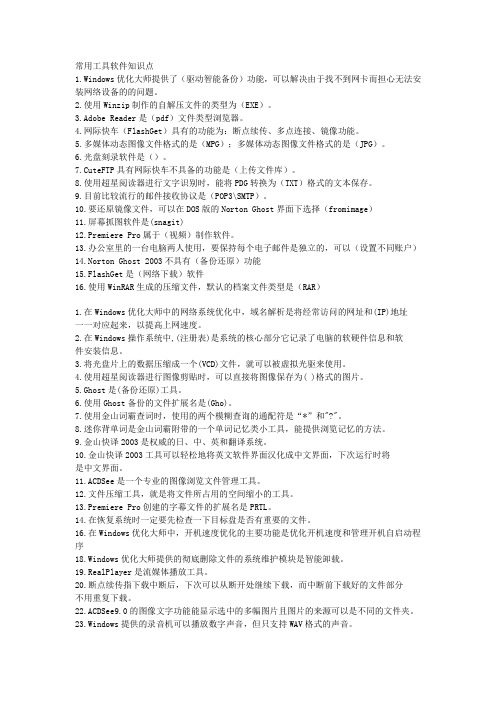
常用工具软件知识点1.Windows优化大师提供了(驱动智能备份)功能,可以解决由于找不到网卡而担心无法安装网络设备的的问题。
2.使用Winzip制作的自解压文件的类型为(EXE)。
3.Adobe Reader是(pdf)文件类型浏览器。
4.网际快车(FlashGet)具有的功能为:断点续传、多点连接、镜像功能。
5.多媒体动态图像文件格式的是(MPG);多媒体动态图像文件格式的是(JPG)。
6.光盘刻录软件是()。
7.CuteFTP具有网际快车不具备的功能是(上传文件库)。
8.使用超星阅读器进行文字识别时,能将PDG转换为(TXT)格式的文本保存。
9.目前比较流行的邮件接收协议是(POP3\SMTP)。
10.要还原镜像文件,可以在DOS版的Norton Ghost界面下选择(fromimage)11.屏幕抓图软件是(snagit)12.Premiere Pro属于(视频)制作软件。
13.办公室里的一台电脑两人使用,要保持每个电子邮件是独立的,可以(设置不同账户)14.Norton Ghost 2003不具有(备份还原)功能15.FlashGet是(网络下载)软件16.使用WinRAR生成的压缩文件,默认的档案文件类型是(RAR)1.在Windows优化大师中的网络系统优化中,域名解析是将经常访问的网址和(IP)地址一一对应起来,以提高上网速度。
2.在Windows操作系统中,(注册表)是系统的核心部分它记录了电脑的软硬件信息和软件安装信息。
3.将光盘片上的数据压缩成一个(VCD)文件,就可以被虚拟光驱来使用。
4.使用超星阅读器进行图像剪贴时,可以直接将图像保存为( )格式的图片。
5.Ghost是(备份还原)工具。
6.使用Ghost备份的文件扩展名是(Gho)。
7.使用金山词霸查词时,使用的两个模糊查询的通配符是“*”和"?"。
8.迷你背单词是金山词霸附带的一个单词记忆类小工具,能提供浏览记忆的方法。
硬盘、U盘、光盘、虚拟光驱安装XP、win7、win8详细图文教程(教程来自:“系统城”,有修改。)

硬盘、U盘、光盘、虚拟光驱安装XP、win7、win8详细图文教程(教程来自:“系统城”,有修改。
)系统安装方式目前有三种,分别是硬盘装系统、U盘装系统、光盘装系统。
它们各有优缺点小编就不在此累述。
小编编写此篇教程的目的是为了教大家在系统没崩溃的情况下,通过硬盘安装GHOST系统的方式,实现快速装机目的。
具体步骤如下:硬盘安装系统一、系统下载完成之后,右键单击ISO镜像,弹出菜单选择解压文件;二、解压完成,文件夹内容如下,双击打开autorun.exe文件或直接打开名为”安装系统”的程序:三、弹出的“AUTORUN.EXE”运行界面中选择“安装GHOST系统到C 盘”;四、进入系统安装界面,如下图点选相应选项,点确认即可选择完成,点击确定,然后选择自动重启,即可进入自动装机状态,时间约持续5~10分钟;注意事项:1、如果自动装机完成后没有直接进入桌面,而出现了黑屏状态,毋须担心,不是系统问题,直接手动重启电脑,重启完成即可正常使用。
2、解压时请直接进行解压,不可系统存放路径不可存有中文字符,否则将无法正常安装。
3、请将解压出的gho文件放到除C盘外的分区,否则将无法正常安装;点击确定后会重新启动自动化安装,一般安装时间在5-10分钟!U盘安装系统U盘装系统是目前最常用的系统安装方式。
特别适合于未安装光驱的台式机或超薄笔记本电脑上。
小编为了给这类无光驱用户提供最大的便利,将在本文中为大家讲解最详细的U盘装系统教程。
您需要准备一个空的U盘(注意U盘中的重要数据请及时的备份出来,最好提前格式化U盘,U盘容量不小于4G)第一步:1、下载大白菜U盘制作软件到你的电脑中;2、下载GHOST系统到你的电脑中;第二步:首先插入U盘,右键点击U盘,弹出菜单选择快速格式化(切记U盘中重要文件事先要备份出来,以防丢失),然后启动大白菜软件,界面如下图,点击界面最下方的“一键制作U盘启动”按钮,进入自动制作U盘启动盘;稍等片刻会跳出制作成功提示框,显示“是否进行模拟器测试”,根据需要进行选择,通常直接点“否”即可,如图所示:第三步:右键单击已下载下来的GHOST系统的ISO镜像,解压到新建文件夹中,然后找到文件夹中的后缀名为.gho的文件,拷贝到U盘中即可(也可以拷贝到U盘GHO文件夹下),如图所示:行U盘装机。
常用工具软件》模拟试题及答案
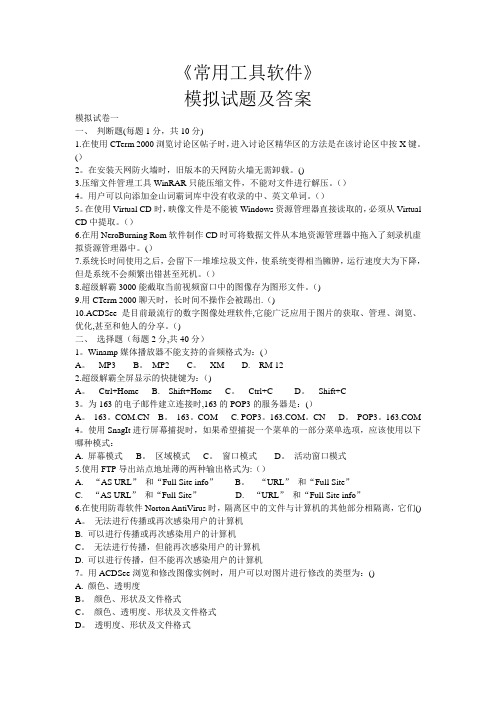
《常用工具软件》模拟试题及答案模拟试卷一一、判断题(每题1分,共10分)1.在使用CTerm 2000浏览讨论区帖子时,进入讨论区精华区的方法是在该讨论区中按X键。
()2。
在安装天网防火墙时,旧版本的天网防火墙无需卸载。
()3.压缩文件管理工具WinRAR只能压缩文件,不能对文件进行解压。
()4。
用户可以向添加金山词霸词库中没有收录的中、英文单词。
()5。
在使用Virtual CD时,映像文件是不能被Windows资源管理器直接读取的,必须从Virtual CD中提取。
()6.在用NeroBurning Rom软件制作CD时可将数据文件从本地资源管理器中拖入了刻录机虚拟资源管理器中。
()7.系统长时间使用之后,会留下一堆堆垃圾文件,使系统变得相当臃肿,运行速度大为下降,但是系统不会频繁出错甚至死机。
()8.超级解霸3000能截取当前视频窗口中的图像存为图形文件。
()9.用CTerm 2000聊天时,长时间不操作会被踢出.()10.ACDSee是目前最流行的数字图像处理软件,它能广泛应用于图片的获取、管理、浏览、优化,甚至和他人的分享。
()二、选择题(每题2分,共40分)1。
Winamp媒体播放器不能支持的音频格式为:()A。
MP3 B。
MP2 C。
XM D. RM 122.超级解霸全屏显示的快捷键为:()A。
Ctrl+Home B. Shift+Home C。
Ctrl+C D。
Shift+C3。
为163的电子邮件建立连接时,163的POP3的服务器是:()A。
163。
B。
163。
COM C. POP3。
CN D。
POP3。
4。
使用SnagIt进行屏幕捕捉时,如果希望捕捉一个菜单的一部分菜单选项,应该使用以下哪种模式:A. 屏幕模式B。
区域模式C。
窗口模式D。
活动窗口模式5.使用FTP导出站点地址薄的两种输出格式为:()A. “AS URL”和“Full Site info”B。
“URL”和“Full Site”C. “AS URL”和“Full Site”D. “URL”和“Full Site info”6.在使用防毒软件Norton AntiVirus时,隔离区中的文件与计算机的其他部分相隔离,它们() A。
图解用虚拟光驱硬盘安装系统教程(免费)

系统盘下载硬盘安装教程最近有好多的朋友都问了一下没有光驱能不能装系统,是完全可以的,这直接安装的方式跟光盘安装方式类似,就只有一点的不同,下面我们来详细介绍下如何硬盘操作安装系统吧。
首先我们要准备2件事情:第一:准备一个虚拟光驱(Virtual Drive Manager)官方中文版(好处无需安装)下载地址:/soft/html/252.html第二:准备一个系统,这里我们演示电脑公司特别版装机增强版的电脑操作系统。
下载地址:/soft/html/248.html我们把下载好的系统放在其它系统盘目录下,例如:放在D盘(除C盘,也包括桌面),把东西准备好后,接下来我们进行整个系统安装过程之旅。
第一步,直接打开虚拟光驱(Virtual Drive Manager)官方中文版如(图1)(图1)第二步,点击装载,选择虚拟CD/DVD-ROM里面的装载映像文件路径(即是选择我们已经下载好的电脑公司特别版装机增强版)下载的源文件名是GHOSTX P_SP3_PCOS技术快速装机版v5.5.iso为了方便操作给大家看,我把它改成文字电脑公司特别版装机增强版.iso 如(图2 图3)(图2)(图3)第三步,点完装载确定后,请不要关闭虚拟光驱(Virtual Drive Manage r),打开我的电脑,就会出现出现电脑公司特别版装机增强版光盘界面如(图4图5 图6 图7)(图4)(图5)(图6)这里(图6)选着还原系统,这里我们是安装系统,所以在这里选择选着还原系统,然后选择还原的盘符,比如C盘或者D盘当然这里可以还有其他盘符的选择,选择好盘符后,点击确定之后会重新启动,在安装之前系统会自动把已经选择的盘符进行格式化后进行ghsot安装。
接下来就是把你选择好的盘符(图7),确定重新启动即可。
(图7)第四步:确定完成后,系统重新启动,启动后会出现(图8)(图8)到了这一步说明已经开始进去安装系统了,小等片刻,这部完成后系统会重新再次启动一次。
配合迅闪穿透更新 VD辅助工具1.31使用说明

配合迅闪穿透更新VD辅助工具1.31使用说明(图)1.31版更新: 1.修改了下up.exe,使之可以对E盘和F盘进行更新保存,现在VD可以保护E盘和F盘了,注意只能保护一个盘2.加入动态进程检测的开关,可关闭讯闪的临时调用,以加快程序的启动速度3.去掉只能运行一个更新的限制4.修正只能删除排列第一个游戏的BUG5.修正添加游戏的时候不能修改游戏名称的BUGVD游戏辅助工具1.3的主要功能 1.可以配合任何游戏菜单使用VD虚拟还原2.根据删除优先排列表在后台静默删除游戏3.智能判断游戏进程来选择保存或临时的更新方式4.解决游戏在更新的时候被中断所造成的更新不完全问题5.加入游戏点击,系统内存,系统盘和虚拟盘剩余空间,虚拟盘保护状态的信息采集文件说明: [游戏启动器> - 跟游戏菜单放在一起gamerun.exe - 启动器程序配置文件.ini - 主配置文件[游戏更新管理端> - 可放服务器上的任何地方游戏更新管理端.exe - 管理游戏和刷新游戏版本,不必一直开着,需要更新游戏的时候开下游戏更新管理端.ini - 游戏更新管理端的路径配置文件[记录文件> 记录文件.ini - 单独放在服务器上的可写远程共享目录里,主要是记录信息用[游戏更新核心> up.exe - **的原版VD更新核心,随便放客户机任何地方load.exe - 讯闪4.7的破解更新核心,随便放客户机任何地方[VD安装文件> - **VD的安装文件[VD更新核心DIY> - 内带修改工具,可以修改up.exe的一些基本信息使用方法:先在服务器上运行游戏更新管理端,配置好程序设置,然后添加游戏,程序会自动获取游戏的目前更新信息,写到到配置文件里,并且在游戏目录里创建一个名为的版本识别文件,里面存储着和配置文件里相同的更新信息最后把启动器和配置文件放在游戏菜单目录里,使其随时能同菜单一起同步到客户机.启动器工作原理:流程一:启动器运行后会先读取游戏目录里的更新信息,然后和配置文件里的做对比如果两者一致,就直接启动游戏,如果不一致,说明服务器上的游戏有更新,启动器进入流程二流程二:启动器会判断目前系统进程内是否有VD盘的游戏在运行,如果没有就直接调用VD更新核心进行游戏更新保存如果有就调用讯闪更新核心进行临时更新,避免使用VD更新后刷盘造成的已运行游戏被强制关闭使用注意:1.游戏菜单绝对不能放在VD盘,因为启动器检测到D盘菜单在运行就会一直调用讯闪更新2.QQ最好也不要放VD盘,某些客人经常会开着QQ去玩其他网络游戏3.外挂,常用工具最好也不要放D盘,建议分一个不保护的隐藏并禁止访问的小区放这些东西,用菜单的强制对比能保证无毒4.如果出现某个游戏损坏,或者不能运行,请删除客户机目录里的文件就可以更新了5.添加游戏的时候要注意某些游戏的路径是二层的,比如武林外传,请手动更改正确的目录路径。
常用工具软件介绍

迅雷下载软件(Thunder)
迅雷具有如下一些功能: (1)全新的多资源超线程技术,显著提升了下载速度。 (2)功能强大的任务管理功能,可以选择不同的任务管理模
式。 (3)智能磁盘缓存技术,有效地防止了高速下载时对硬盘的
损伤。 (4)智能的信息提示系统,根据用户的操作提供相关的提示
和操作建议。 (5)独有的错误诊断功能,帮助用户解决下载失败的问题。 (6)病毒防护功能,可以和杀毒软件配合保证下载文件的安
➢ 网际快车(FlashGet) ➢ 迅雷下载软件(Thunder) ➢ 超速下载工具BT ➢ 网络蚂蚁(NetAnts)
网际快车(FlashGet)
网际快车的特点如下: • 采用多线程技术,把一个文件分割成几个部
分同时下载,从而成倍地提高下载速度。 • 为下载文件创建不同的类别目录,从而实现
下载文件的分类管理,且支持拖拽、更名、 查找等功能,使管理文件更加得心应手。 综上,网际快车最大的特点:高速下载,
➢PDF文件阅读工具:Adobe Reader
文件压缩工具
所谓文件压缩,就是指压缩文件的大小以节约计算机硬 盘空间,方便传输。
WinRAR特点: (1)最大优点是压缩率大,在某些情况下,压缩率比WinZip 还要大。 (2)支持很多压缩格式,除了.rar和.zip格式的文件外,还可 以为许多其他格式的文件解压缩。 (3)可以创建自解压可执行文件。
随着计算机网络传输速度和计算机数据处理 能力的提高,目前流媒体技术的应用发展十 分迅速。
媒体播放工具软件
流媒体(Streaming Media)是应用流 技术在网络上传输的多媒体文件,而流技术 就是把连续的影像和声音信息经过压缩处理 后放在流媒体服务器上,让用户一边下载一 边观看、收听,而不需要像以往那样将整个 文件全部下载到自己的计算机上才可以观看 的网络传输技术。
常用工具软件参考答案
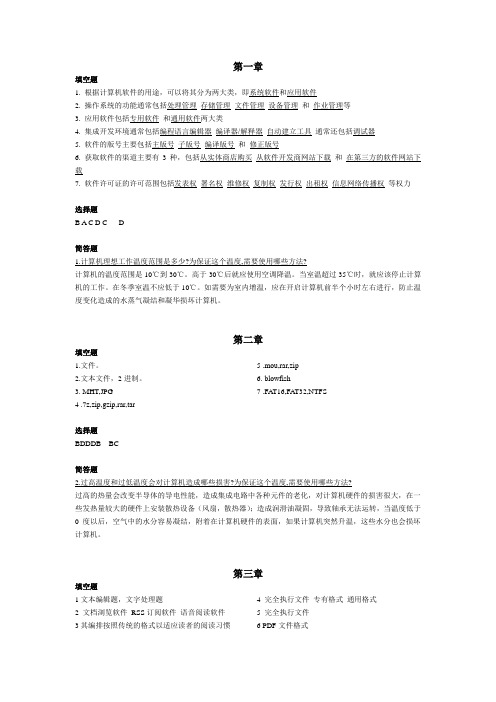
第一章填空题1. 根据计算机软件的用途,可以将其分为两大类,即系统软件和应用软件2. 操作系统的功能通常包括处理管理存储管理文件管理设备管理和作业管理等3. 应用软件包括专用软件和通用软件两大类4. 集成开发环境通常包括编程语言编辑器编译器/解释器自动建立工具通常还包括调试器5. 软件的版号主要包括主版号子版号编译版号和修正版号6. 获取软件的渠道主要有3种,包括从实体商店购买从软件开发商网站下载和在第三方的软件网站下载7. 软件许可证的许可范围包括发表权署名权维修权复制权发行权出租权信息网络传播权等权力选择题B ACD C D简答题1.计算机理想工作温度范围是多少?为保证这个温度,需要使用哪些方法?计算机的温度范围是10℃到30℃。
高于30℃后就应使用空调降温。
当室温超过35℃时,就应该停止计算机的工作。
在冬季室温不应低于10℃。
如需要为室内增温,应在开启计算机前半个小时左右进行,防止温度变化造成的水蒸气凝结和凝华损坏计算机。
第二章填空题1.文件。
2.文本文件,2进制。
3. MHT,JPG4 .7z,zip,gzip,rar,tar5 .mou,rar,zip6. blowfish7 .FA T16,FA T32,NTFS选择题BDDDB BC简答题2.过高温度和过低温度会对计算机造成哪些损害?为保证这个温度,需要使用哪些方法?过高的热量会改变半导体的导电性能,造成集成电路中各种元件的老化,对计算机硬件的损害很大,在一些发热量较大的硬件上安装散热设备(风扇,散热器);造成润滑油凝固,导致轴承无法运转,当温度低于0度以后,空气中的水分容易凝结,附着在计算机硬件的表面,如果计算机突然升温,这些水分也会损坏计算机。
第三章填空题1文本编辑题,文字处理题2 文档浏览软件RSS订阅软件语音阅读软件3其编排按照传统的格式以适应读者的阅读习惯4 完全执行文件专有格式通用格式5 完全执行文件6 PDF文件格式7 简易信息聚合选择题C D A B A B简答题3. WINDOWS操作系统为什么使用过一段时间以后运行会变得缓慢?随着操作系统运行时间的增加,安装的软件也会越来越多。
路斯特DriveManager基本操作
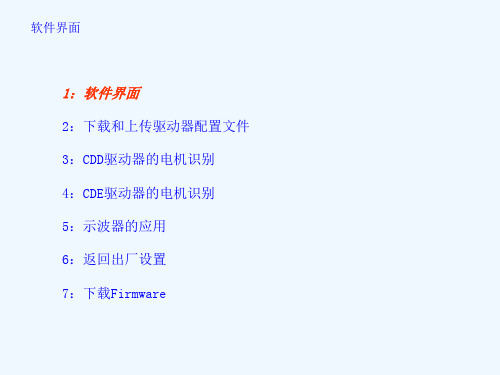
CDD驱动器的电机识别
3.16:设置加减速度(速度模式时) 目的是防止Hale Waihona Puke 度的冲击CDD驱动器的电机识别
3.17:进行电机的试运行(开环)
• 将”ENPO”加上,进入”MANUAL MODE”模式,首先进入”V/FMODE”操作,这个模式是检验电机是否 能够在开环模式下正常工作,需要观看电流的大小以及转动方向是否正确.对LUST驱动器来说,面对 电机的轴端,顺时针运行为正转,逆时针运行为反转,如果电机的实际转向和给定转向不同,需检查电 机U,V,W的接线是否驱动器一一对应.
2.1:驱动器上电,用下载连接线连接电脑与驱动器,打开DriveManager自动连接。
下载和上传驱动器配置程序
2.2:注意C line系列连接下载线为2,3,5直连屏蔽线(RS232),Servo C下载 线为USB.IDD门驱下载线参考IDD用户手册.最好是LUST公司的标准下载线. 如果连接不上会提示如下:
CDD驱动器的电机识别
3.3:编码器的电缆
• 编码器的电缆必须采用屏蔽,而且电缆屏蔽层需要接到接头的外壳上 (电机编码器如果是旋变,接A+,A-,B+,B-,Z+,Z-即可.),标准的编码器电 缆是双层屏蔽的,即双绞屏蔽,然后再几股线的外部再加屏蔽.这样能够 在比较恶劣的环境里面增强编码器的抗干扰性.对于需要脉冲给定的场 合,也需要对于对于脉冲线进行屏蔽保护.
• 在现场的施工中,编码器电缆、控制信号线 和电源电缆、电机电缆要 分开布置.如果发现了干扰请回到第1步,保证硬件的连接安全,可靠.
• 更详细的安装事项,请参考CDD操作手册。
CDD驱动器的电机识别
3.4:连接到驱动器 用2,3,5的直连屏蔽线(RS232).一端是DB9公座,一端是DB9母座.
常用工具软件测试题及答案

一、判断题1. Realone Player不支持多节目连续播放。
(N )2. 网际快车可以上传和下载文件。
(N )3. 天网防火墙的拦截功能是指数据包无法进入或出去。
(Y )4. SnagIt可以捕获 DOS 屏幕, RM 电影和游戏等画面。
(Y )5. Adobe Acrobat Reader可以解压缩文件。
(N )6. 金山词霸 2002支持 Windows XP,但不支持 office XP系统。
(N )7. 在用 Ner-Burning Room刻录 CD 音乐时,若误将数据文件从本地资源管理器中拖入刻录机虚拟资源管理器中时,该文件将被添加到音乐 CD 中。
(N )8. Symantec Ghost 可以实现数据修复。
(N )9. Easy Recovery 可以恢复任何被从硬盘上删除的文件。
(N )10. Ctrem软件具有防发呆功能。
(Y )二.选择题(每小题 2分,共 40分)1、下列不属于金山词霸所具有的功能的是:(C )A 、屏幕取词 B、词典查词 C、全文翻译 D、用户词典2、东方快车提供了(C )种语言翻译。
A 、 1种 B、 2种 C、 3种 D、 4种3、 :Vintual CD 中的 Creat 按钮的功能为(B )A 、编辑映像文件 B、创建光盘的映像文件C 、映像文件的显示方式 D、将映像文件插入虚拟光驱4、下列哪一个软件属于光盘刻录软件(A )A 、 Nero-Buring Room B:Virtual CDC: DAEMON Tools D:Iparmor5、下列不属于媒体播放工具的是(D )A 、 Winamp B、超级解霸 C、 Realone Player D:WinRAR6、下列媒体播放器可以自由截取单个画面或整段电影的是非曲直(B )A 、 Winamp B、超级解霸 C、 Realone Player D、音频解霸7、下列哪一个不是网际快车为已下载的文件设置的缺省创建类别( D)A 、软件 B、游戏和 mp3 C、驱动程序 D、电影8、 CuteFTP 具有网际快车不具备的功能是 ( A)A 、上传文件 B、下载文件C 、断点续传 D、支持多线程下载9、如果在天网防火墙的 ICMP 规则中输入( B)则表示任何类型代码都符合本规则。
常用工具软件试题库

《常用工具软件》考试题库一.判断题(每小题1分,共10分)1. Realone Player不支持多节目连续播放。
(X)2.网际快车可以上传和下载文件。
(√)3. Internet上所有电子邮件用户的E-mail地址都采用同样的格式:用户名@主机名。
(√)4.Adobe Acrobat Reader可以解压缩文件。
(X)5.ACDSee是目前最流行的数字图像处理软件,它能广泛应用于图片的获取、管理、浏览、优化,甚至和他人的分享。
(√)6.天网防火墙的拦截功能是指数据包无法进入或出去。
(X)7.Symantec Ghost可以实现数据修复。
(X)8. 用户可以向金山词霸词库中添加没有收录的中、英文单词。
(√)9.系统长时间使用之后,会留下一堆堆垃圾文件,使系统变得相当臃肿,运行速度大为下降,但是系统不会频繁出错甚至死机。
(√)10.在使用FlashFXP软件下载网络中的FTP资源时,只需掌握FTP服务器的URL地址即可。
(√)11.在安装瑞星防火墙时,旧版本的瑞星防火墙无需卸载。
(X)12.压缩文件管理工具WinRAR只能压缩文件,不能对文件进行解压。
(X)13.在使用Virtual CD时,映像文件是不能被Windows资源管理器直接读取的,必须从VirtualCD中提取。
(√)14.在用Nero - Burning Rom软件制作CD时,可将数据文件从本地资源管理器中拖入了刻录机虚拟资源管理器中。
(X)15. 超级解霸3000能截取当前视频窗口中的图像存为图形文件。
(√)16.用MSN聊天时,可以隐身登录。
(√)17.ACDSee是目前最流行的数字图像处理软件,它能广泛应用于图片的获取、管理、浏览、优化,甚至和他人的分享。
(√)18、病毒不属于计算机软件(×)19、优化大师就是让系统运行后没有垃圾文件(×)20、注册表直接影响系统运行的稳定性(√)21、清理注册表就是删除注册表中无用软件的注册信息(×)22、360杀毒不能对单个文件进行病毒查杀(×)23、根据工具软件使用的领域不同,但是一般都包含有标题栏、菜单栏、工具栏、状态栏、工作区。
关于VirtualMachineManager套件使用方法

关于Virtual Machine Manager套件使用方法Virtual Machine Manager 可让您在Synology NAS 上创建和运行多个虚拟机。
借助Virtual Machine Manager,您可以更灵活地分配硬件资源、构建虚拟化环境,并在主机之间迁移Virtual DSM 而不发生中断。
以下以nas安装win7,64位为蓝本做安装说明陈述硬件要求:Virtual Machine Manager 对于硬件拥有相对较高的要求最低nas内存不能低于8G提纲:硬件篇,软件篇,安装篇,问题篇来分析---硬件篇---以下是运行套件所必须具备的硬件支持型号17-系列:FS3017,FS2017,RS4017xs+,RS18017xs+,RS3617xs+,RS3617xs,RS3617RPxs,DS3617xs,DS1817+,DS1517+ 16-系列:RS18016xs+,RS2416+,RS2416RP+,DS916+(8G内存)15-系列:RC18015xs+,DS3615xs,DS2415+,DS1815+,DS1515+,RS815+,RS815RP+14-系列:RS3614xs+,RS3614xs,RS3614RPxs13-系列:RS10613xs+,RS3413xs+12-系列:DS3612xs,RS3412xs,RS3412RPxs11-系列:DS3611xs,RS3411xs,RS3411RPxs磁盘存储类型必须是btrfs---软件篇---请在本地使用最新版本的谷歌,火狐浏览器登陆nas安装windows必须使用正式安装版本,请勿使用一键ghost版您可以前往如下链接下载喜欢的windows 版本Msdn 我告诉你:/下载必须的虚拟机驱动程序:https:///download/Tools/WinVirtioDriver/1.3.0-0001/Windows/sy no-virtio-win-1.3.iso并前往NAS,DSM套件中心,设置,勾选试用版(必要,否则无法找到新套件),下载/安装点击Virtual Machine Manager套件即可进入:首先请从pc上上传套件如果您的iso文件已经上传在nas file station中您可以选择请从disk station 中选择文件勾选已经存在的主机:点击应用后您可以开始上传nas,同时,您可以在浏览器中右下角看到上传进度(以谷歌浏览器为例)请耐心等待上传完成(传输过程是无法取消,请耐心等待)上传的iso文件是无法在file station中显示的,iso文件是保存在套件中同样也会占用您部分存储空间结果如下:(第一个文件44.3MB的是驱动程序,必须上传)---安装篇---上传到套件iso数据后即可开始安装虚拟机环境点击:根据红框提示:设置完成,最终检查:点击应用后,请耐心等待创建完成:创建完成:点击应用虚拟机创建完成---链接篇---请点击:进入到网页版的虚拟机环境现在安装选择:这时候会找到任何没有驱动器的提示:点击指示内容:勾选64位win7驱动程序:下面就请您按照安装pc的流程安装windows,并等待系统多次重启,进入到桌面登陆到vm虚拟机后发现驱动未装:请前往:安装所指文件:安装完成后即可解决所有驱动问题:流程到此结束-----问题-----1)为什么我还是无法找到驱动器?请查看:安装虚拟机篇,创建虚拟机环节,检查截图中红字的部分2)为什么我的虚拟机无法链接网络?请拿一根网线,插入nas的第二个网口中,即可实现虚拟机上网3)如何实现nas互通?首先请确保虚拟机可以链接入网络状态然后当虚拟机为真实的电脑实体机处理,也可以通过win+r 调出运行框,输入\\局域网_IP 地址即可4)我插了U盘在nas中为什么找不到?建议您先更改U盘格式至EXT4格式5)我无法更改U盘格式,不想丢失任何U盘数据,如何解决?您可以通过问题第3条解决方案,链接至nas来解决6)pc上传和nas上传iso文件占用空间如何以iso 数据3G为例,上传的VMM数据至nas中,实际占用仅仅是3G如果先上传nas,再上传VMM中,实际占用存储空间为6G7)对nas的负载如何?提供资源管理器做参考:8)为什么我安装好虚拟机后,虚拟机无法链接网络?请检查:您的网络接口是否接入另外一根网线?9)为什么我不能创建vmm虚拟机?VMM虚拟机运行是有环境的,nas存储空间必须使用btrfs类型,ext4格式是无法使用的。
DriveManager解释

DriveManager解释DriveManager是一个用于管理驱动程序的工具,它可以方便地帮助用户安装、更新和卸载计算机硬件的驱动程序。
本文将对DriveManager的功能、使用方法以及其重要性进行详细解释。
一、DriveManager的功能1. 驱动程序管理:DriveManager可以自动检测计算机中已安装的硬件,并提供相应的驱动程序下载和更新选项。
用户可以通过简单的操作,实现驱动程序的安装、更新和卸载,从而保持计算机硬件的正常运行状态。
2. 驱动程序备份与恢复:DriveManager还提供了驱动程序的备份和恢复功能,用户可以选择将已安装的驱动程序备份到指定位置,并在需要时快速恢复到先前的配置。
这一功能可以极大地减少因系统崩溃或驱动程序错误导致的麻烦。
3. 硬件信息查看:DriveManager还可以提供有关计算机硬件的详细信息,包括硬件型号、供应商和驱动程序版本等。
这对于用户了解计算机配置、硬件情况以及驱动程序更新提供了便利。
二、DriveManager的使用方法1. 下载与安装:用户可以从官方网站或其他可信的软件下载平台下载DriveManager的安装程序。
下载后,按照提示进行安装。
2. 扫描与检测:安装完成后,运行DriveManager,并选择“扫描”功能。
DriveManager将自动检测计算机中已安装的硬件并显示相关信息。
3. 驱动程序安装与更新:在硬件信息显示界面,用户可以选择相应硬件,然后点击“安装”或“更新”按钮,DriveManager会自动搜索并提供可用的驱动程序供用户选择。
4. 驱动程序备份与恢复:在硬件信息显示界面,用户可以选择已安装的驱动程序,点击“备份”按钮,选择备份路径并保存。
在需要恢复时,用户只需选择备份文件并点击“恢复”按钮即可。
三、DriveManager的重要性1. 硬件性能优化:驱动程序是计算机硬件正常运行的关键,适时更新和安装驱动程序可以提升硬件性能,避免出现不兼容、无法正常使用的情况。
《常用工具软件》课程标准

《常用工具软件》课程标准一、概述(一)课程性质本课程是计算机类专业的专业必修课程。
本课程以理论和实际应用相结合,主要介绍日常工作与生活中最实用、最流行的电脑工具软件,内容丰富多彩,语言通俗易懂,示例简单且颇具实用价值。
(二)适用专业适用三年制计算机网络技术专业学生使用。
(三)课程基本理念(四)课程设计思路二、课程目标(一)课程总体目标掌握日常工作与生活中最实用、最流行的电脑工具软件,内容丰富多彩,语言通俗易懂,示例简单且颇具实用价值。
全书内容涵盖网页浏览、邮件收发、文件下载、网上联络、影音播放与处理、图像浏览与处理、桌面屏保制作、翻译汉化、文件压缩、系统维护、病毒查杀等方面。
通过本书的学习,学会30多种日常必备软件的使用方法,从而能够更轻松自如地使用电脑、享受电脑带来的无穷乐趣。
(二)具体目标1.素质培养自主学习意识2.能力通过实用工具的使用增强动手能力3.知识掌握常见软件的使用方法三、内容标准(课程内容和要求)1.学时分配本课程34学时2学分。
面授(多媒体)和实验各占12学时和22学时,具体学时分配如下表所示:理论教学课时分配实践教学课时分配2.具体教学任务理论教学:第1章磁盘工具与系统维护⏹1.1 硬盘分区管理工具PartitionMagic 8.0 ⏹1.2 硬盘备份工具——Norton Ghost⏹1.3 磁盘备份工具——WinRescue 2000 ⏹1.4 磁盘碎片整理工具——VoptXP⏹1.5 Windows优化大师⏹1.6 超级兔子魔法设置第2章浏览器的使用与邮件收发⏹2.1 IE浏览器⏹2.2 MyIE2浏览器⏹2.3 邮件收发——Foxmail第3章文件编辑与管理软件⏹3.1 解压缩软件——WinZip⏹3.2 解压缩软件——WinRAR⏹3.3 文本编辑——EditPlus⏹3.4 文本编辑——UltraEdit⏹3.5 文件分割——FileSplit 2.2⏹3.6 文件加密——WinXFiles⏹3.7 万能加密器——Easycode Boy Plus! 第4章文件下载、文件传输与离线浏览⏹4.1 网络骆驼⏹4.2 网际快车⏹4.3 FTP工具——CuteFTP⏹4.4 变态下载⏹4.5 DCPlusPlus下载⏹4.6 离线浏览——WebZIP⏹4.7 离线浏览——Offline Explorer⏹4.8 离线浏览大师——Teleport Pro第5章网络通讯与娱乐⏹5.1 腾讯QQ⏹5.2 联众网络游戏⏹5.3 网络即时通信娱乐软件——朗玛UC第6章文档阅读与网上图书阅读⏹6.1 Adobe Reader⏹6.2 超星图书阅览器第7章图形图像工具⏹7.1 屏幕图像捕捉软件HyperSnap-DX⏹7.2 超级屏捕SuperCapture⏹7.3 多功能抓图高手SnagIt⏹7.4 图像浏览——ACDSee⏹7.5 图像浏览——PolyView第8章动画制作与屏幕保护⏹8.1 Ulead COOL 3D 的应用⏹8.2 平面美术设计软件——Photoshop 7.0⏹8.3 屏幕保护制作软件—ScreensaverShot第9章视频娱乐软件⏹9.1 超级解霸⏹9.2 RealOne Player⏹9.3 Real格式文件制作工具——RealProducer Plus ⏹9.4 Windows Media Player⏹9.5 Kuro MP3音乐软件⏹9.6 MusicMatch Jukebox第10章翻译软件与内码转换⏹10.1 金山词霸⏹10.2 金山快译⏹10.3 内码转换工具——南极星第11章计算机安全⏹11.1 瑞星杀毒软件⏹11.2 Norton AntiVirus⏹11.3 KV2004⏹11.4 天网防火墙⏹11.5 诺顿防火墙第12章光盘工具⏹12.1 刻录工具Nero-Burning Rom⏹12.2 刻录工具Adaptec Easy CD Creator ⏹12.3 虚拟光碟实践教学实验一、磁盘工具与系统维护实验二、浏览器的使用与邮件收发实验三、文件编辑与管理软件实验四、文件下载、文件传输实验五、网络通讯与娱乐实验六、图形图像工具实验七、动画制作与屏幕保护实验八、视频娱乐软件实验九、计算机安全实验十、光盘工具四、课程实施建议1. 教法建议本课程文字教材、实验教材均由教育部高职高专规划教材统一提供。
virtualdvd下载virtualdvd(免费虚拟光驱软件)下载v8.7.0.0免费版
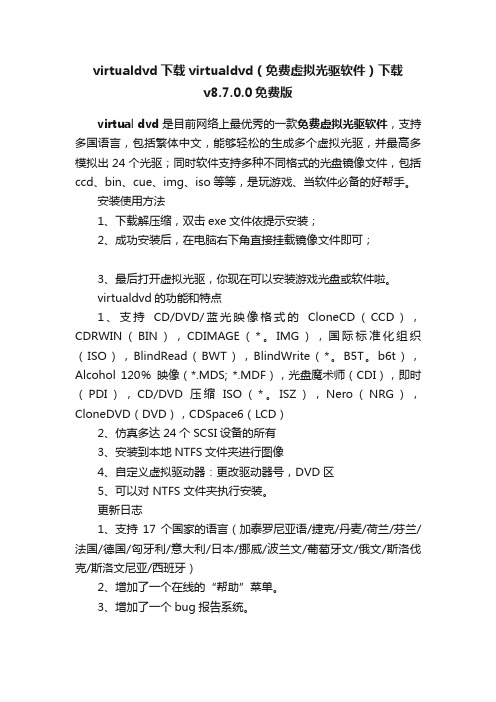
virtualdvd下载virtualdvd(免费虚拟光驱软件)下载
v8.7.0.0免费版
virtual dvd是目前网络上最优秀的一款免费虚拟光驱软件,支持多国语言,包括繁体中文,能够轻松的生成多个虚拟光驱,并最高多模拟出24个光驱;同时软件支持多种不同格式的光盘镜像文件,包括ccd、bin、cue、img、iso等等,是玩游戏、当软件必备的好帮手。
安装使用方法
1、下载解压缩,双击exe文件依提示安装;
2、成功安装后,在电脑右下角直接挂载镜像文件即可;
3、最后打开虚拟光驱,你现在可以安装游戏光盘或软件啦。
virtualdvd的功能和特点
1、支持CD/DVD/蓝光映像格式的CloneCD(CCD),CDRWIN(BIN),CDIMAGE(*。
IMG),国际标准化组织(ISO),BlindRead(BWT),BlindWrite(*。
B5T。
b6t),Alcohol 120%映像(*.MDS; *.MDF),光盘魔术师(CDI),即时(PDI),CD/DVD 压缩ISO(*。
ISZ),Nero(NRG),CloneDVD(DVD),CDSpace6(LCD)
2、仿真多达24个SCSI设备的所有
3、安装到本地NTFS文件夹进行图像
4、自定义虚拟驱动器:更改驱动器号,DVD区
5、可以对 NTFS 文件夹执行安装。
更新日志
1、支持17个国家的语言(加泰罗尼亚语/捷克/丹麦/荷兰/芬兰/法国/德国/匈牙利/意大利/日本/挪威/波兰文/葡萄牙文/俄文/斯洛伐克/斯洛文尼亚/西班牙)
2、增加了一个在线的“帮助”菜单。
3、增加了一个bug报告系统。
- 1、下载文档前请自行甄别文档内容的完整性,平台不提供额外的编辑、内容补充、找答案等附加服务。
- 2、"仅部分预览"的文档,不可在线预览部分如存在完整性等问题,可反馈申请退款(可完整预览的文档不适用该条件!)。
- 3、如文档侵犯您的权益,请联系客服反馈,我们会尽快为您处理(人工客服工作时间:9:00-18:30)。
常用工具软件 Virtual Drive Manager 1.3.1 汉化版
Virtual Drive Manager 是Towodo 公司的All Image 中的一个小程序,是一个小巧实用的虚拟驱动器管理工具,支持装载.img 、.bin 、.iso 、.nrg 等常见的镜像文件。
下表2-3中,我们简单的来描述一些常用的镜像文件格式。
该软件多数为绿色软件,用户只需下载到计算机中,即可在文件夹中双击Virtual Drive Manager.exe 执行即可运行,如图2-42所示。
图2-42 运行Virtual Drive Manager 软件
在该对话框中,可包含有4种操作:
● 装载 将光盘镜像文件,导入到虚拟光驱中,并显示该虚拟光驱。
● 卸载 将虚拟光驱中的镜像文件清除,并清除虚拟光驱。
● 创建 创建所打开镜像文件,创建为.img 后缀名的文件。
● 压缩 将镜像文件进行压缩。
1.装
载镜
像文
件
装
载镜像文件也可以说是打开镜像文件。
例如,单击【装载】按钮,在弹出的【装载镜像文件】对话框中,单击【浏览】按钮,并选择镜像文件,如图2-43所示。
然后,再在该对话框中,单击【分配为】下拉按钮,选择“J:”选项,单击【确定】按钮,如图2-44所示。
图2-44 打开镜像文件 图2-45 选择虚拟光驱盘符
最后,单击【确定】按钮即可在【我的电脑】窗口中,显示所添加的虚拟光驱,及光驱中所装载的镜像文件,如图2-45所示。
提 示 绿色软件应该分类,分为狭义和广义两种: 狭义的绿色软件可以叫做纯绿色软件,就是指这个软件对现有的操作系统部分没有任何改变,除了软件现在安装的目录,应该不往任何地方写东西,删除的时候,直接删除所在的目录就可以了,就类似于以前的大多数DOS 程序。
广义的绿色软件是指不需要专门的安装程序,对系统的改变比较少,手工也可以方便的完成这些改变。
这里的关键是手工可以方便的完成这些改变,或者可以借助于批处理等等脚本完成。
功能按钮
载入内容 分配盘符
显示所
创建盘
图2-46 显示虚拟光驱
如果用户需要卸载所打开的镜像文件时,可以选择【详细信息】列表中的虚拟光驱,单击【卸载】按钮即可,如图2-47所示。
显示载入内
容
图2-47 卸载镜像文件
2.创建镜像文件
用户在装载镜像文件后,可以创建以.img为后缀名的镜像文件。
例如,在【详细信息】列表中,选择需要创建的镜像文件,单击【创建】按钮。
然后,在弹出的【创建镜像文件】对话框中,单击【浏览】按钮,选择镜像文件保存位置,并单击【确定】按钮,如图2-48所示。
其次,在弹出的提示信息框中,单击【是】按钮,分配全部的磁盘空间给镜像文件,如图2-49所示。
最后,提示“镜像文件已创建成功”信息,并单击【确定】按钮。
创建路径
图2-48 选择镜像文件路径图2-49 确定分配磁盘空间
3.压缩镜像文件
用户也可以将镜像文件,进行压缩操作。
例如,单击【压缩】按钮,在弹出的【压榨镜像文件】对话框中,单击【浏览】按钮,选择镜像文件,如图2-50所示。
然后,单击【确定】按钮,进行压缩操作。
压缩完成后,将弹出提示信息,并在该对话框中,单击【确定】按钮,如图2-51所示。
压缩路径
图2-50 选择镜像文件图2-51 压缩镜像文件
注意该软件除执行.img、.bin、.iso、.nrg 之外的其他文件时,可以会引起系统蓝屏或者重新启动计算机。
